إذا كنت تستخدم جهاز كمبيوتر يعمل بنظام Windows ، فعليك اتخاذ بعض الإجراءات الإضافية للحفاظ على أمان بياناتك وبرامج التشغيل الخاصة بك. من الناحية المثالية ، ينبغي للمرء أن يستعين ببرنامج النسخ الاحتياطي لبرنامج تشغيل Windows لحماية ملفات برامج التشغيل الأساسية والمثبتات. هناك الكثير من التطبيقات الشائعة المستندة إلى السحابة والتي يمكن استخدامها لعمل نسخة احتياطية من برامج التشغيل الخاصة بك. إذا كنت مرتبكًا بشأن توفر العديد من أدوات النسخ الاحتياطي ، فلا داعي للقلق. في هذا المنشور ، سنطلعك على أفضل 5 برامج نسخ احتياطي لبرامج تشغيل Windows ونوضح لك كيفية عمل نسخة احتياطية من برامج التشغيل.
لماذا يعد أخذ نسخة احتياطية من برنامج التشغيل أمراً هاماً؟
قبل معرفة أهمية النسخ الاحتياطي لبرامج تشغيل Windows ، دعنا نتعرف على ما هو برنامج التشغيل؟ بعبارات بسيطة ، برنامج التشغيل عبارة عن مجموعة من البرامج لبناء اتصالات بين أنظمة التشغيل وجهازك. على سبيل المثال ، إذا احتاج أحد التطبيقات إلى قراءة بعض البيانات من جهازك ، فسيكون الإجراء كما يلي. برنامج تشغيل الويندوز هو المتلقي الأول للبيانات من الجهاز وأيضًا المرسل عن طريق إعادة البيانات إلى نظام التشغيل الذي يعيدها إلى التطبيق. إنه برنامج تشغيل Windows يلعب دورًا مهمًا في الحفاظ على تشغيل التطبيقات والأجهزة الخاصة بك بسلاسة.
ومع ذلك ، فإن أنظمة Windows معرضة تمامًا لتهديد أمني. مع حدوث العديد من الهجمات الإلكترونية كل يوم تقريبًا ، من الأهمية بمكان إنشاء نسخة ثانية من برامج التشغيل الخاصة بك. يعد فقدان ملفات البيانات أمرًا واحدًا ، ولكن بدون تثبيت برامج التشغيل الخاصة بك ، لن يعمل جهاز الكمبيوتر الخاص بك بشكل مثالي.
لذلك ، يجب عليك السير لمسافة إضافية للتأكد من أن برامج التشغيل المثبتة ستظل محمية بأي ثمن. لا يهم ما إذا كان نظامك قد تعرض للهجوم من قبل البرامج الضارة أو إذا قمت بالكتابة فوق أي شيء عن طريق الخطأ ، فإن النسخ الاحتياطي للبرنامج تشغيل الخاص بك يمكنه بلا شك حفظ البيانات في أسوأ السيناريوهات.
لتسهيل الأمور عليك ، هناك بالفعل توافر واسع للنسخ الاحتياطي لبرامج تشغيل Windows. من خلال الاستفادة من هذه الأدوات المخصصة ، يمكنك نسخ جميع برامج التشغيل المثبتة احتياطيًا بدون الكثير من المتاعب. لقد قمنا بإدراج خمسة من هذه التطبيقات في القسم التالي.
أفضل 5 برامج نسخ احتياطي لبرنامج تشغيل Windows
إليك فيما يلي قائمة منتقاة بعناية لأفضل خمس أدوات نسخ احتياطي لبرامج تشغيل Windows والتي يجب أن يعرفها كل مستخدم خبير تقنيًا.
1 DriverGuide Toolkit
DriveGuide Toolkit ، كواحد من أفضل 5 برامج نسخ احتياطي لبرامج تشغيل Windows ، هو أداة شاملة لتوفير جميع التحديثات الأخيرة لبرامج تشغيل Windows الخاصة بك. ليس فقط لأنه ينسخ برامج التشغيل احتياطياً ؛ بل لأنه يقوم تلقائيًا بتحديد برامج التشغيل المثبتة على جهاز الكمبيوتر الخاص بك أيضًا. بالإضافة إلى ذلك ، يحتوي على قاعدة بيانات شاملة يمكنك من خلالها البحث عن برامج التشغيل المحدثة لنظامك. يمكنك إما استخدام نسخته المجانية أو تجربة عضوية Plus مقابل 14.95 دولار
- يحدد تلقائياً برامج التشغيل المثبتة على جهاز الكمبيوتر الخاص بك لعمل نسخة احتياطية.
- يحتوي على قائمة واسعة تضم أكثر من مليون برنامج تشغيل يمكن للمستخدمين البحث فيها عبر الإنترنت.
- يقترح تلقائيًا التحديثات الأخيرة لبرامج التشغيل الخاصة بك.
- يحتوي على أدوات إضافية لتحسين سرعة معالجة نظامك والحفاظ عليه في مأمن من أي تهديد أمني.
- يتم إضافة ما يقرب من 500 برنامج تشغيل جديد كل يوم إلى قاعدة البيانات.
- الأداة تأتي مع دعم فني متقدم.
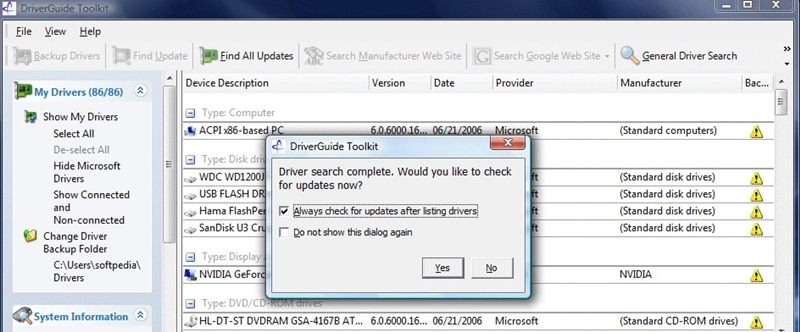
2 DriverMax
برنامج DriverMax ، أحد أفضل 5 برامج لإجراء نسخ احتياطي لبرامج تشغيل Windows ، هو الحل الأمثل لإجراء نسخ احتياطي لبرامج تشغيل Windows وتحميل الإصدارات المحدثة في ذات الوقت. لديه مجموعة من أكثر من 2 مليون برنامج تشغيل من Nvidia و Microsoft و Intel و Realtek والمزيد. متوافق مع كل إصدارات Windows الرائدة تقريبًا ، يمكنه أيضًا إجراء تحديث تلقائي لبرامج التشغيل الخاصة بك. يمكنك إما تجربة نسخته المجانية أو الحصول على عضوية Pro بحوالي 10 دولار في السنة.
- مجموعة واسعة من برامج التشغيل المتوافقة مع كل إصدارات Windows الرئيسية (32 بت و 64 بت).
- ميزات تحميل غير محدودة للمستخدمين المحترفين.
- يوفر أمانًا إضافيًا للحفاظ على النسخ الاحتياطي لبرنامج Windows الخاص بك آمنًا.
- يمكن للأداة إجراء تحديث تلقائي لبرامج التشغيل لجهازك.
- يمكنه أيضًا زيادة إنتاجية نظامك من خلال التحديثات في الوقت المناسب.
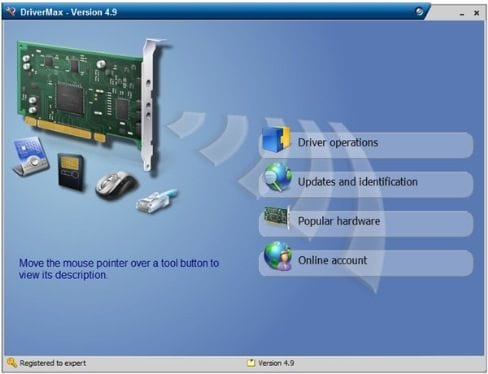
3 Driver Backup 2!
إذا كنت تبحث عن أداة نسخ احتياطي لبرنامج تشغيل Windows سهلة الاستخدام وسريعة ، فيجب عليك تجربة Driver Backup 2. ليس فقط لبرامج تشغيل Windows ، بل يمكنه أيضًا عمل نسخة احتياطية من برامج تشغيل الجهات الخارجية أيضًا. في وقت لاحق ، يمكنك ببساطة استعادتها إلى جهاز الكمبيوتر الخاص بك بدون الكثير من المتاعب. يوفر ثلاث طرق افتراضية النسخ الاحتياطي لبرامج التشغيل الخاصة بك: نسخ جميع برامج التشغيل احتياطيًا ، النسخ الاحتياطي فقط لبرامج تشغيل OEM ، النسخ الاحتياطي لبرامج تشغيل الجهات خارجية. نظرًا لأنه أداة مفتوحة المصدر ، فهو متاح مجانًا ويمكن إعادة توزيعه أيضًا.
- لا يلزم التثبيت لاستخدام هذه الأداة سهلة التشغيل.
- يحتوي على واجهة سطر أوامر متكاملة.
- متوافق مع أنظمة تشغيل 32 بت و 64 بت.
- يوفر طريقة سهلة لاستعادة النسخة الاحتياطية لبرنامج التشغيل.
- خفيف الوزن وسهل الاستخدام.
- برنامج مفتوح المصدر (متاح مجانًا)
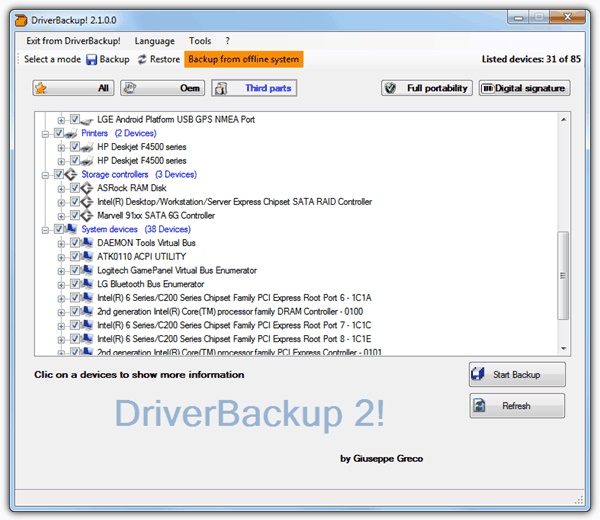
4 Double Driver
يعد Double Driver بلا شك أحد أفضل خمسة برامج نسخ احتياطي لبرامج تشغيل Windows ، والتي من المؤكد أنها ستلبي احتياجاتك الأساسية. نظرًا لأنه تطبيق سطح مكتب متاح مجانًا ، يمكن للمرء استخدامه لعمل نسخة احتياطية من برامج التشغيل الخاصة به دون إنفاق عشرة سنتات. رغم ذلك ، لم يتم تحديث الأداة منذ فترة وهي متوافقة مع أنظمة تشغيل محدودة فقط. ومع ذلك ، يمكن استخدامه لتلبية متطلباتك الفورية.
- حفظ تفاصيل برنامج التشغيل بسهولة
- يمكنه النسخ الاحتياطي لبرامج تشغيل النسخ الاحتياطي من Windows الحالي
- يمكنه النسخ الاحتياطي لبرامج تشغيل النسخ الاحتياطي من Windows غير الحية (أو غير التمهيد) كذلك
- يأتي مع واجهة مستخدم رسومية وواجهة سطر أوامر
- يمكنه استعادة برامج التشغيل من نسخة احتياطية موجودة
- متاح مجاناً
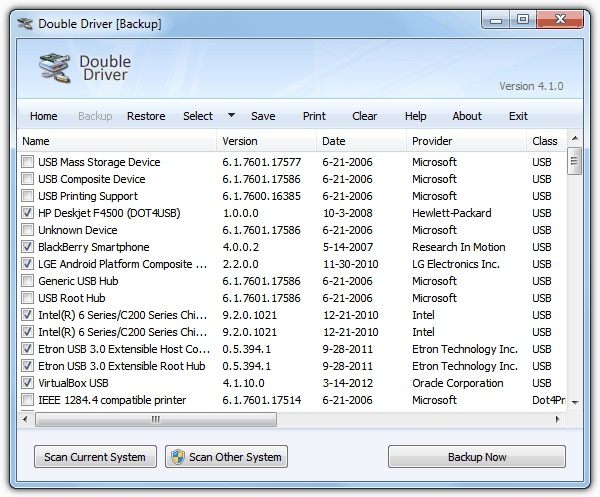
5 Driver Magician Lite
Driver Magician Lite هو أداة نسخ احتياطي لبرامج تشغيل Windows الكل في واحد والتي من المؤكد أنها ستجعل حياتك أسهل كثيرًا. هو متوافق مع كل إصدارات Windows الرائدة تقريبًا ويقوم بإجراء تحديث تلقائي أيضًا. إلى جانب اكتشاف برامج التشغيل غير المعروفة واستنساخ أدوات التثبيت ، يمكنه أيضًا نسخ مستنداتك الأساسية احتياطيًا. بينما يتوفر الإصدار البسيط مجانًا ، سيتعين عليك دفع 29.99 دولارًا لتجربة المزايا المتميزة.
- متوافق مع كل إصدار رائد (Windows XP/2003/Vista/7/8/8.1/10) 32 و 64 بت
- يمكنه النسخ الاحتياطي لبرامج التشغيل و برامج التثبيت
- يمكنه أيضًا نسخ المستندات الأساسية احتياطيًا.
- توفر الأداة أيضًا تحديثات تلقائية لبرنامج التشغيل.
- يمكن أن يتيح لك استعادة برامج التشغيل بسرعة.
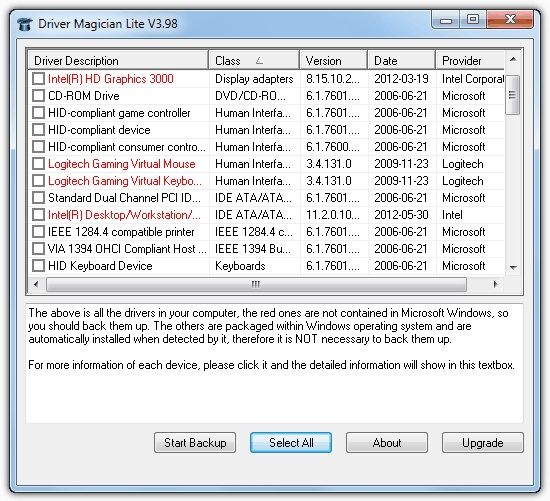
كيفية النسخ الاحتياطي لبرامج التشغيل في موجه الأوامر
إن اللجوء إلى برنامج النسخ الاحتياطي لبرامج تشغيل Windows قادر بالفعل على تبسيط مهمة النسخ الاحتياطي وتسريعها. ولكن في حالة عدم رغبتك في تحميل أداة نسخ احتياطي تابعة لجهة خارجية وتثبيتها وتشغيلها ، فإننا نوفر لك أيضًا طريقتين بسيطتين باستخدام أداة مساعدة Windows مدمجة.
الحل 1 النسخ الاحتياطي لبرنامج التشغيل : انسخ المجلد الفرعي FileRepository
إذا قمت بتثبيت نظيف لنظام Windows ، فمن الضروري عمل نسخة احتياطية لجميع برامج التشغيل على نظام Windows. باستخدام مستكشف الملفات يمكن النسخ الاحتياطي لبرامج التشغيل احتياطيًا في خطوات بسيطة.
- انتقل إلى مستكشف الملفات > "C:\Windows\System32\DriverStore".
- أو اكتب "C:\Windows\System32\DriverStore" في مربع البحث واضغط على Enter.
- أخيرًا ، انقر فوق FileRepository وانسخه إلى محرك أقراص صلب احتياطي به مساحة تخزين كافية.
الحل2 النسخ الاحتياطي لبرامج التشغيل: النسخ الاحتياطي لبرامج التشغيل في Command Prompt
- حدد موقع مجلد برنامج تشغيل النسخ الاحتياطي أو أنشئ مجلدًا جديدًا لتخزين برامج تشغيل النسخ الاحتياطي ، مثل C:\drivers-backup.
- اكتب cmd في مربع البحث بجانب قائمة Start ، وسترى Command Prompt.
- انقر بزر الماوس الأيمن فوقه واضغط على " Run as administrator" ثم ستنبثق نافذة.
- اكتب "dism /online /export-driver /destination:C:\drivers-backup" واضغط على Enter.
- ثم سيتم تنفيذ أمر النسخ الاحتياطي لبرنامج التشغيل على الفور.
بعد التثبيت النظيف ، يمكنك إعادة تثبيت برامج التشغيل التي تم نسخها احتياطيًا في وقت قليل لا يذكر.
استعادة برامج التشغيل.
- لاستعادة برامج التشغيل ، انقر بزر الماوس الأيمن فوق شعار Wins وحدد Device Manager لتشغيله.
- انقر بزر الماوس الأيمن فوق الجهاز الذي تريد تحديث برنامج التشغيل الخاص به وانقر فوق "Update Driver".
- حدد موقع برنامج التشغيل بالنقر فوق "Browse my computer for driver software".
- أخيرًا ، اختر موقعًا لإجراء نسخ احتياطي للبرنامج التشغيل وانقر فوق "التالي".
الجزء 4: نصائح حول إجراء نسخ احتياطي لبرامج تشغيل Windows
أثناء إجراء نسخ احتياطي لبرنامج تشغيل Windows باستخدام أي من الأدوات المذكورة أعلاه ، اتبع هذه الخطوات للحصول على نتائج مثمرة.
- يجب على المرء دائمًا تحديث برامج التشغيل الخاصة به. قم إما بتشغيل التحديثات التلقائية أو إجراء تحديث في الوقت المناسب لتحديث برامج التشغيل الخاصة بك.
- إذا كنت تستخدم اشتراكًا مميزًا ، فابحث عن الميزات الإضافية. على سبيل المثال ، يجب أن يحتوي التطبيق أيضًا على توافر واسع للبرنامج تشغيل عبر الإنترنت.
- أثناء عمل نسخة احتياطية ، تأكد من أخذ نسخة من برامج تشغيل الطرف الثالث إلى جانب برامج تشغيل Windows.
- ليس فقط لعمل نسخة ، يجب أن تكون على دراية بطريقة آمنة لاستعادة برامج التشغيل الخاصة بك أيضًا.
- أثناء التحميل ، لا تخلط بين تحديثات 32 بت و 64 بت.
- استمر في فحص النسخة الاحتياطية للتأكد من أن جميع برامج التشغيل الضرورية آمنة ومحمية.
الآن عندما تعرف بعضًا من أفضل الحلول لأخذ نسخة احتياطية من برامج تشغيل Windows ، يمكنك بالتأكيد الحفاظ على نظامك آمنًا. إلى جانب أخذ نسخة احتياطية من بياناتك ، قم أيضًا بإجراء نسخ احتياطي لبرنامج تشغيل Windows ولا تواجه أبدًا أي موقف غير متوقع. وازن بين إيجابيات وسلبيات هذه الأدوات واختار خيارك المفضل.
بالمناسبة ، يُقترح بشدة أن تقوم بإنشاء نسخ احتياطية لجميع البيانات الهامة في جهاز الكمبيوتر الخاص بك ، مثل جميع المحتويات في النظام ومحركات الأقراص الثابتة والأقسام والملفات ، حيث أن بيانات جهاز الكمبيوتر لدينا عرضة للتلف بسبب أنواع مختلفة من الأسباب مثل تعطل النظام والإصابة بالبرامج الضارة والإغلاق المفاجئ وغير ذلك الكثير. لجعل اختيارك لبرنامج النسخ الاحتياطي للبيانات الموثوق به أمرًا سهلاً ، فإن AOMEI Backupper Professional هو توصيتنا لك. كواحد من أفضل برامج النسخ الاحتياطي للبيانات في السوق ، فهو أداة مساعدة متعددة الاستخدامات لمساعدتك على النسخ الاحتياطي واستعادة بيانات الكمبيوتر بالكامل من أجلك. يتيح لك إجراء نسخ احتياطي لنظام التشغيل Windows والتطبيقات وإعدادات التكوين وبيانات محرك الأقراص الثابتة ووحدات تخزين محددة وملفات دون مقاطعة عملك. لمعرفة المزيد حول هذا الموضوع ، يمكنك التحقق من هذه الصفحة: أفضل برنامج نسخ احتياطي مجاني لنظام تشغيل Windows.

- يسمح لك بعمل نسخة احتياطية تلقائية وكاملة وتزايدية وتفاضلية للنظام والقرص والقسم والملفات.
- يدعم استعادة النظام ، واستعادة القرص ، واستعادة الأجهزة المختلفة ، واستعادة القسم ، واستعادة الملفات الانتقائية.
- يدعم استنساخ القرص ، استنساخ القسم / الحجم ، الاستنساخ المرن ، استنساخ النظام ، استنساخ سطر الأوامر.
- يدعم أنظمة تشغيل Windows 10، Windows 8.1/8، Windows 7، Vista، and XP (جميع إصدارات ، 32/64 بت)
علاوة على ذلك ، اقرأ عن النسخ الاحتياطي لـ Windows
- تحميل برامج النسخ الاحتياطي للصور مجاناً >>
- كيفية عمل نسخة احتياطية من الملفات إلى OneDrive تلقائيًا >>
- كيفية عمل نسخة احتياطية من الكمبيوتر على القرص الصلب الخارجي >>
Data Backup Services
- Computer Backup
- Windows 10 Backup
- Windows 8 Backup
- Windows 7 Backup
- Driver Backup
- SD Card Backup
- Best Incremental Backup
- Onedrive Automatic Backup
- Hard Drive Backup
- Mac Backup
- Cloud Backup


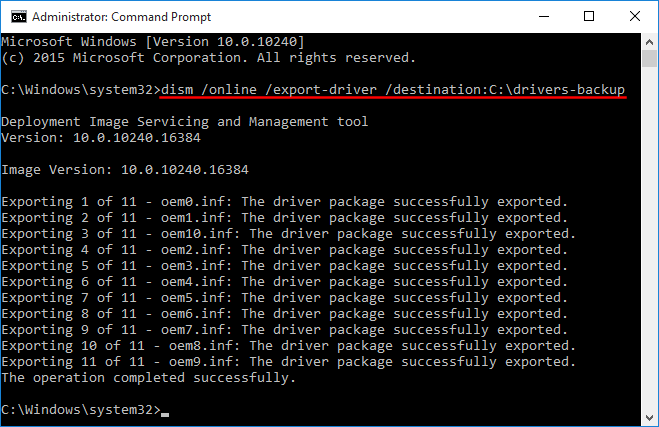
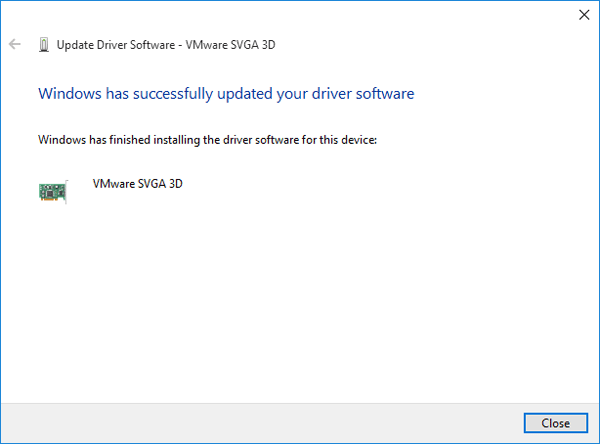
Khalid Abdullahi
contributor Editor
Generally rated4.5(105participated)